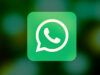Come mettere video musicale su stato WhatsApp
Il tuo cantante preferito ha pubblicato un nuovo video musicale e vorresti mostrarlo a tutti i tuoi contatti di WhatsApp, condividendolo nello stato dell’app di messaggistica? Sei un cantante o un musicista e vuoi far sapere a tutti i tuoi amici che è uscito il tuo ultimo videoclip? In tal caso, se stai leggendo questa guida, immagino che la risposta sia affermativa ma che tu non sappia come riuscirci, vero? Beh, nessun problema: sono qui per aiutarti.
Infatti, se ti domandi come mettere video musicale su stato WhatsApp, sarai felice di sapere che sei capitato proprio sul tutorial giusto: nei prossimi capitoli, ti fornirò tutte le informazioni utili al corretto compimento di quest’operazione, spiegandoti poi come procedere, passo dopo passo, attraverso l’app di WhatsApp per Android e iPhone. Inoltre, ti spiegherò anche come agire per pubblicare un video nello stato di WhatsApp da computer.
Detto ciò, se sei impaziente di iniziare e non vedi l’ora di saperne di più al riguardo, mettiti seduto bello comodo e prenditi giusto qualche minuto di tempo libero. Leggi attentamente le indicazioni che sto per darti e vedrai che riuscirai facilmente e velocemente nell’intento che ti sei proposto. Scommettiamo? Ti auguro una buona lettura!
Indice
- Informazioni preliminari
- Come mettere un video musicale sullo stato di WhatsApp
- Come condividere musica su stato WhatsApp
- Come mettere musica su video WhatsApp
Informazioni preliminari

Prima di spiegarti come mettere video musicale su stato WhatsApp, devo fornirti alcune informazioni preliminari al riguardo.
Devi infatti sapere che, in maniera simile alle storie di Instagram e a quelle di Facebook, anche nello stato di WhatsApp, visibile nella sezione Aggiornamenti, è possibile condividere foto e/o video, i quali restano visibili ai propri contatti per 24 ore.
A differenza degli altri social network, però, WhatsApp dispone di limitati strumenti dedicati alla personalizzazione dello stato e, più nello specifico, non permette l’aggiunta di un brano musicale come accompagnamento agli elementi multimediali pubblicati.
Di conseguenza, le uniche soluzioni che puoi mettere in atto, per mettere un video musicale nello stato di WhatsApp sono quelle di cui ti parlerò nei prossimi capitoli di questo tutorial: caricare un filmato già presente nella galleria multimediale del tuo dispositivo (l’app Foto o Galleria su Android e l’app Foto su iOS), oppure condividere il link del filmato stesso, tramite l’apposita funzionalità di WhatsApp dedicata alla pubblicazione di stati testuali.
Inoltre ti ricordo che, nel caso in cui non disponessi ancora del filmato in questione, puoi facilmente scaricarlo, avvalendoti delle funzionalità di registrazione schermo predefinita di Android e iOS/iPadOS.
Lo strumento in questione, attivabile tramite l’apposita combinazione di tasti su Android (Volume Su + Spegnimento) o tramite l’apposito pulsante (Rec) situato nel centro di controllo di iOS/iPadOS, permette di catturare tutto ciò che è visibile sullo schermo del proprio smartphone o tablet, in modo da poterlo poi caricare nello stato di WhatsApp, seguendo le indicazioni che sto per fornirti.
Ovviamente, nel caso si tratti di un video pubblicato da un altro utente su un’altra piattaforma di interazione sociale, come per esempio YouTube, assicurati, prima di registrare o scaricare il filmato, di avere il permesso del proprietario, per non violare i diritti legati al copyright.
Come mettere un video musicale sullo stato di WhatsApp
Fatte le premesse iniziali, vediamo insieme, passo dopo passo, come mettere un video musicale sullo stato di WhatsApp agendo da Android e iPhone, tramite l’app WhatsApp scaricabile dal Play Store o dall’App Store.
Inoltre, a seguire, ti illustrerò anche come procedere da PC, impiegando WhatsApp Web e l’applicazione per macOS del servizio.
Al momento in cui scrivo, infatti, non è possibile pubblicare uno stato su WhatsApp utilizzando l’applicazione per Windows, poiché la funzione di caricamento in questa sezione non è disponibile.
Android/iPhone
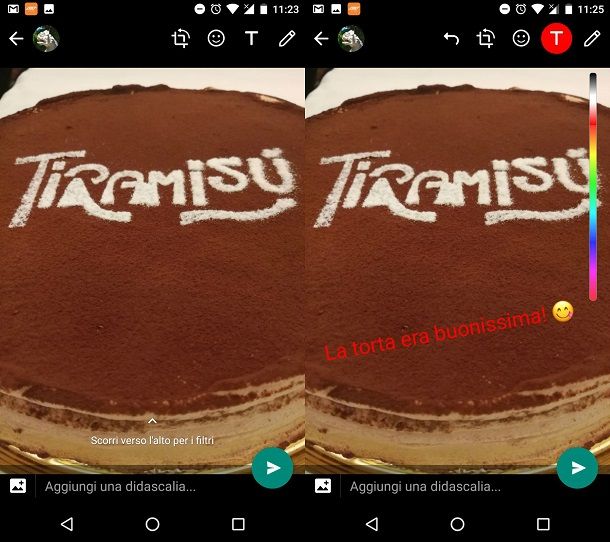
Il video musicale che vuoi condividere è presente nella galleria multimediale del tuo dispositivo e, adesso, ti domandi come mettere video musicale su stato WhatsApp da iPhone o Android?
In tal caso, per riuscirci, avvia la nota app di messaggistica istantanea, pigiando sulla sua icona situata nella home screen e/o nel drawer del tuo dispositivo.
Fatto ciò, pigia sulla voce Aggiornamenti situata in basso, dopodiché premi sul tasto Aggiungi Stato. Adesso, individua e poi seleziona, dalla memoria del tuo dispositivo, sfogliando eventualmente le cartelle, il filmato da caricare, apponendo il segno di spunta sullo stesso.
Infine, per pubblicarlo, pigia sull’icona della freccia situata nell’angolo in basso a destra. Non pensavi che sarebbe stato così facile, vero?
In caso di dubbi o problemi ti suggerisco la lettura del mio tutorial di approfondimento su come funziona lo stato di WhatsApp.
PC
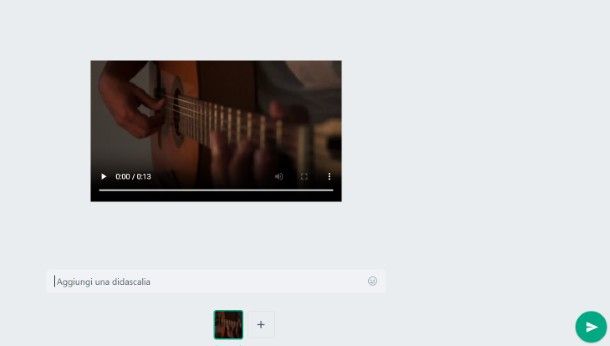
Anche da computer, mettere un video musicale nello Stato di WhatsApp è semplicissimo. Innanzitutto, accedi al servizio da WhatsApp Web o tramite il client di WhatsApp per macOS, impiegando l’apposita funzionalità di scansione del codice QR, in modo da ritrovare tutte le tue conversazioni.
Fatto ciò, da WhatsApp Web, premi sulla voce Stato, nel menu laterale e poi fai clic sul tasto Il mio stato > Foto e video. Da macOS, invece, premi prima sull’icona dello stato situata nel menu laterale, per visualizzare la sezione Aggiornamenti, dopodiché fai clic sull’icona della macchina fotografica.
Importa, quindi, il video musicale di tuo interesse dalla memoria del tuo computer e, quando sei pronto, per pubblicare il filmato, premi l’icona della freccia in basso a destra.
Come condividere musica su stato WhatsApp
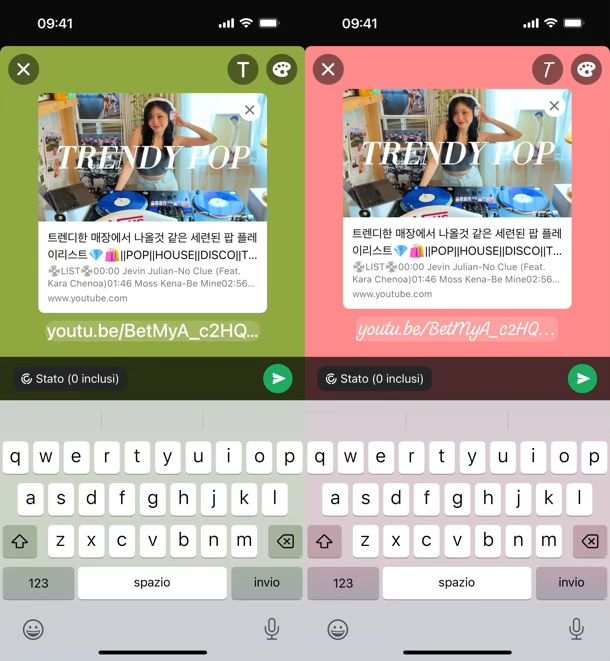
Vorresti condividere il link di un video musicale nello stato di WhatsApp e fare in modo che questo sia cliccabile? In tal caso, sarai felice di sapere che puoi riuscirci agendo sempre tramite l’app per Android e iOS del noto servizio di messaggistica istantanea, oltre che procedendo da computer, da WhatsApp Web e impiegando il client per macOS.
Detto ciò, per iniziare, avvia WhatsApp sul dispositivo che più preferisci. Fatto ciò, premi sulla voce Aggiornamenti che trovi in basso (su dispositivi mobili) o fai clic sulla voce Stato, situata nel menu laterale (da computer). Dopodiché pigia sull’icona della matita (il tasto Testo, da computer), per scrivere uno stato testuale.
A questo punto, nel campo di testo che ti viene mostrato, non devi fare altro che digitare l’URL del video musicale o, più in generale, della canzone che vuoi condividere con i tuoi contatti di WhatsApp.
Puoi, quindi, digitarlo manualmente oppure incollare il link precedentemente copiato. Infine, per pubblicare il link nello stato di WhatsApp, non ti resta che premere sul pulsante con l’icona della freccia. Facile, vero?
Vorresti pubblicare sullo stato WhatsApp musica, un po’ come fai già nelle Storie di Instagram? Si può fare anche questo. Da marzo 2025, WhatsApp ha infatti integrato una funzione ad hoc per riuscire nell’impresa in questione, che può essere richiamata avviando la creazione di un nuovo stato, premendo sul simbolo della nota musicale posto in alto e scegliendo dalla libreria il brano di proprio interesse. È possibile scegliere fino a 15 secondi per le foto e 60 secondi per i video.
Come mettere musica su video WhatsApp
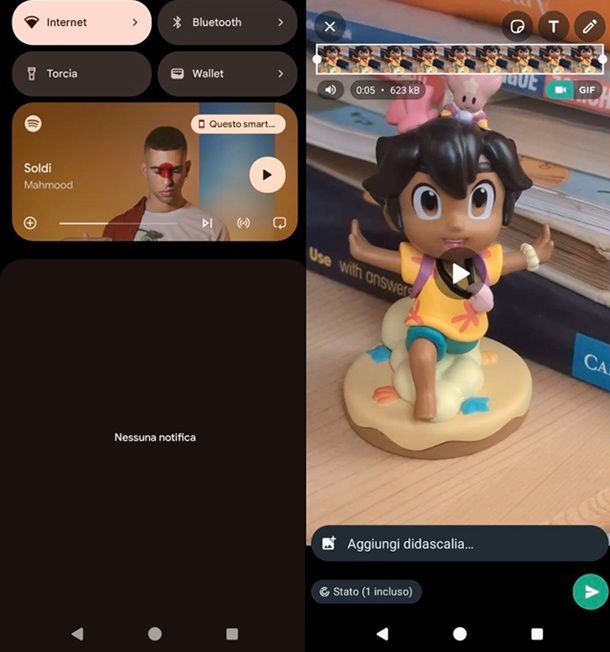
Stai cercando una soluzione alternativa per mettere musica su un video WhatsApp? In tal caso devi sapere che, oltre alla funzionalità ad hoc disponibile su WhatsApp, puoi anche sfruttare il famoso trucchetto relativo alla riproduzione in background di un brano musicale (che era particolarmente utile quando la funzione in questione non era presente).
Tutto ciò che devi fare per procedere è avviare la riproduzione, dal tuo dispositivo o da un altro device e tramite altoparlante, il brano di tuo interesse, utilizzando un’app di musica in streaming, come ad esempio Spotify, Apple Music o Amazon Music.
In questo modo, registrando un video nello Stato di WhatsApp, tramite la fotocamera del tuo dispositivo, la canzone in sottofondo verrà catturata dal microfono del tuo dispositivo e potrai utilizzarla come sottofondo musicale.
Per maggiori informazioni al riguardo ti suggerisco la lettura del mio tutorial su come aggiungere musica a una foto su WhatsApp.

Autore
Salvatore Aranzulla
Salvatore Aranzulla è il blogger e divulgatore informatico più letto in Italia. Noto per aver scoperto delle vulnerabilità nei siti di Google e Microsoft. Collabora con riviste di informatica e cura la rubrica tecnologica del quotidiano Il Messaggero. È il fondatore di Aranzulla.it, uno dei trenta siti più visitati d'Italia, nel quale risponde con semplicità a migliaia di dubbi di tipo informatico. Ha pubblicato per Mondadori e Mondadori Informatica.